Cuando la unidad Rapidlogger se opera en la modalidad de cementación, todas las opciones del menú en pantalla se configuran específicamente para las operaciones de cementación. La presión de la bomba, la densidad, el volumen total, la velocidad total, la velocidad de la bomba 1 y la velocidad de la bomba 2 son los parámetros que se muestran en la pantalla. La pantalla se puede configurar para mostrar los seis parámetros o solo los primeros cuatro. Si bien el sistema solo muestra hasta 6 parámetros en el panel LCD, muchos más parámetros pueden grabarse en la tarjeta de memoria SD y transmitirse a la PC a través de la red.
Una vez encendido, el Rapidlogger comienza a mostrar y grabar datos automáticamente. El usuario puede acceder a los menús de cementación presionando F6. Cuando se presiona F6, aparece el siguiente menú en la pantalla y el usuario puede editar la configuración de presión, densidad, volumen total y frecuencia.
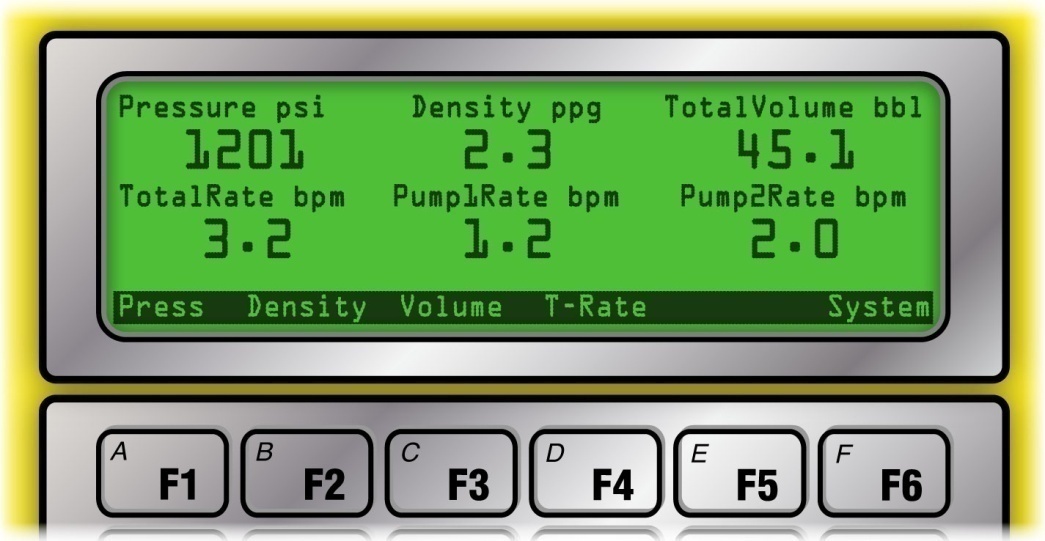
Presión de la bomba
La presión de la bomba es el primer parámetro que se muestra en la pantalla del Rapidlogger. La presión de la bomba en una unidad de cementación generalmente se mide con un transductor de presión en la línea principal de tratamiento. Para editar las lecturas de presión, presione F6 y luego F1 desde la pantalla principal y aparecerá el siguiente menú.
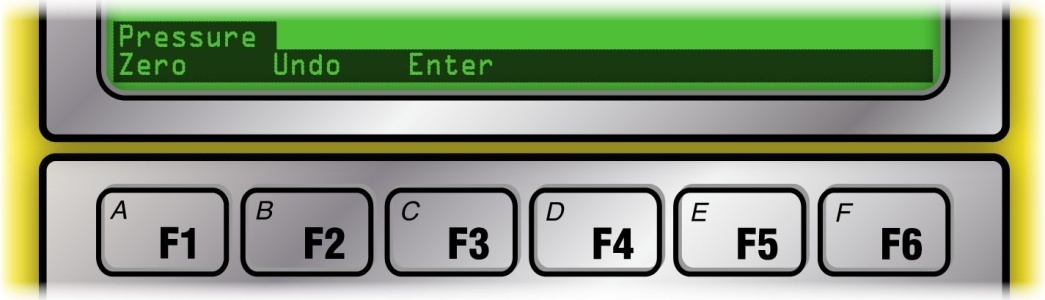
Ahora presione F1 para poner a cero la presión. Esta opción se utiliza para eliminar una pequeña compensación de presión de la variable cuando se sabe que la presión debe ser cero o atmosférica. Para eliminar la compensación de presión o deshacer la puesta a cero de la variable de presión, presione F2. Si se conoce la presión real, como debido a una calibración o prueba de peso muerto o de un medidor de presión calibrado del cliente, y la lectura del Rapidlogger debe coincidir con esa lectura calibrada, presione F3 y el sistema le permitirá ingresar un nuevo valor de presión. Apagar y volver a encender el sistema eliminará este valor de compensación de presión.
Densidad de la solución
La densidad de la solución de cemento es el segundo parámetro que se muestra en la pantalla Rapidlogger. La densidad se mide por medio de un densitómetro instalado en la línea de tratamiento. Para editar las lecturas de densidad de la solución presione F6 y luego F2 desde la pantalla principal y aparecerá el siguiente menú:

Ahora presione F1 para poner a cero la densidad. Esta opción se utiliza para borrar cualquier pequeño desplazamiento en la variable de valor de densidad cuando se sabe que la densidad debe ser cero. Para borrar el desplazamiento de densidad o eliminar el proceso de puesta a cero, presione F2. Si se conoce la densidad real, como debido a una calibración con agua pura o de un densitómetro cliente calibrado, presione F3 y luego puede ingresar un nuevo valor de densidad que se almacenará en el sistema solo para esa sesión en particular. Apagar y volver a encender el sistema eliminará este valor de compensación de densidad.
Volumen total
El volumen total es el tercer parámetro que se muestra en la pantalla Rapidlogger. El volumen total se mide mediante un medidor de flujo o un contador de carrera de la bomba. Para editar el volumen total, presione F6 y luego F3 desde el menú principal y aparecerá el siguiente menú
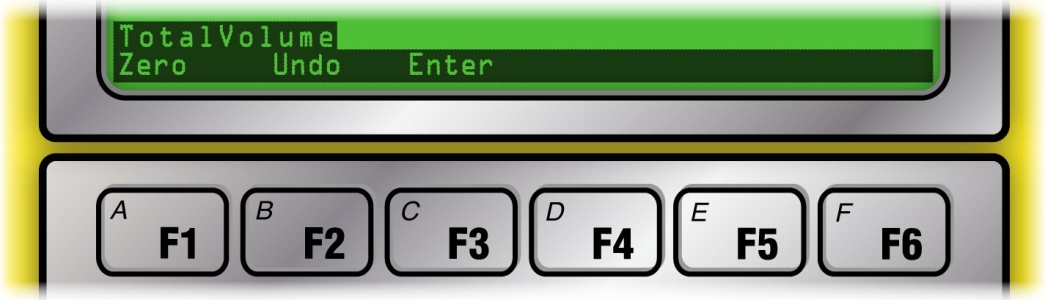
Ahora presione F1 para poner a cero el volumen. Esta opción se utiliza para borrar el volumen total. Esto a veces es necesario cuando la bomba ha estado inactiva durante algún tiempo o si se realizó una recirculación de la suspensión antes del comienzo de la operación de bombeo real. En estos casos, el usuario necesita poner a cero el volumen. El volumen puesto a cero se puede deshacer presionando la tecla F2. Si se conoce el volumen bombeado (por ejemplo, al comienzo de una nueva etapa) o si el usuario necesita establecer el volumen bombeado total a un nuevo valor, presione F3. Esto le dará al usuario la oportunidad de ingresar el nuevo volumen total.
Tasa total
La tasa total es el séptimo parámetro (primero en la segunda página) que se muestra en la pantalla del Rapidlogger. Para unidades de bomba doble, la tasa total es la suma de la tasa de bomba de ambas bombas. Si el Rapidlogger se usa en una sola unidad de bomba, la tasa total es la misma que la tasa de la primera bomba. Las variables de velocidad en Rapidlogger no se pueden poner a cero o modificar mientras el sistema ejecuta un trabajo. Esta característica ha sido diseñada intencionalmente para evitar errores en los valores totalizados.

Volumen total de la bomba 1 y volumen total de la bomba 2
Los volúmenes de la bomba 1 y la bomba 2 son las variables quinta y sexta que se muestran en la pantalla Rapidlogger. Para los cementadores de doble bomba, estas variables muestran los volúmenes individuales de la bomba. Para bombas individuales, el volumen de la bomba1 es la única variable utilizada. Para editar los volúmenes totales de la bomba 1 o la bomba 2, presione F6 y luegoF4 para la bomba 1 oF5 para la bomba 2. Ahora presioneF1 para poner a cero el volumen, F2 para deshacer los efectos de poner a cero o ingresar un nuevo valor o F3 para ingresar un nuevo valor para el volumen.
Cuando la unidad Rapidlogger se opera en el modo de fractura, todas las opciones del menú en pantalla se configuran específicamente para las operaciones de fractura. En este modo, cada unidad Rapidlogger puede soportar hasta cuatro bombas, sin embargo, se prefiere operar solo dos bombas para cada unidad Rapidlogger. La presión de bombeo, la densidad, el volumen total, la tasa total, la tasa de bombeo 1, la tasa de bombeo 2 son los parámetros que se muestran en la pantalla. La tasa de bombeo 3, la tasa de bombeo 4 no se muestra en la pantalla pero se graban y transmiten a la PC.
Una vez encendido, el Rapidlogger comienza a mostrar y grabar datos automáticamente. El usuario puede acceder a los menús de fractura presionando F6. Cuando se presiona F6, aparece el siguiente menú en la pantalla y el usuario puede editar la configuración de presión, densidad, volumen total y frecuencia.

Presión de la bomba
La presión de la bomba es el primer parámetro que se muestra en la pantalla del Rapidlogger. La presión de la bomba en una unidad de fractura generalmente se mide con un transductor de presión en la línea principal de tratamiento. Para editar las lecturas de presión, presione F6 y luego F1 desde la pantalla principal y aparecerá el siguiente menú
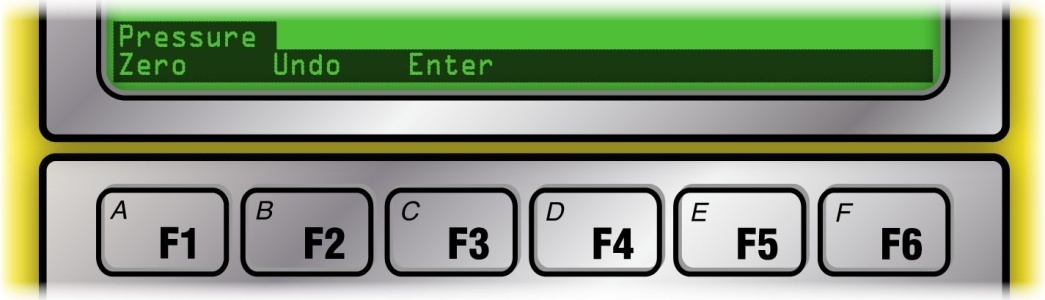
Ahora presione F1 para poner a cero la presión. Esta opción se utiliza para eliminar una pequeña compensación de presión de la variable cuando se sabe que la presión debe ser cero o atmosférica. Para eliminar la compensación de presión o deshacer la puesta a cero de la variable de presión, presione F2. Si se conoce la presión real, como debido a una calibración o prueba de peso muerto o de un medidor de presión calibrado del cliente, y la lectura del Rapidlogger debe coincidir con esa lectura calibrada, presione F3 y el sistema le permitirá ingresar un nuevo valor de presión. Apagar y volver a encender el sistema eliminará este valor de compensación de presión.
Tasas de bomba 1, bomba 2, bomba 3 y bomba 4
Las velocidades de la bomba 1 a la bomba 4 son los siguientes cuatro parámetros que se muestran en la pantalla del Rapidlogger. Las velocidades de la bomba no se pueden editar durante un trabajo. Esto es necesario para evitar errores en los cálculos de volumen de la bomba que se realizan.
Tasa total
La tasa total es el sexto parámetro que se muestra en la pantalla del Rapidlogger. Si se monitorean varias bombas de fractura con una unidad Rapidlogger, la suma de las tasas de bombeo de las bombas se muestra como la tasa total. Si el Rapidlogger se usa en una sola unidad de bomba, la tasa total es la misma que la tasa de la primera bomba. Las variables de velocidad en Rapidlogger no se pueden poner a cero o modificar mientras el sistema ejecuta un trabajo. Esta característica ha sido diseñada intencionalmente para evitar errores en los valores totalizados.

Volumen total
El volumen total es el séptimo parámetro que se muestra en la pantalla Rapidlogger. El volumen total se mide mediante un medidor de flujo o un contador de carrera de la bomba. Para editar el volumen total, presione F6 y luego F3 desde el menú principal y aparecerá el siguiente menú
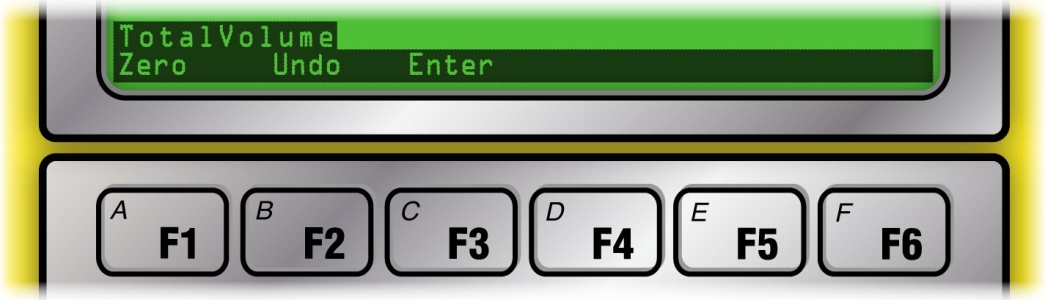
Ahora presione F1 para poner a cero el volumen. Esta opción se utiliza para borrar el volumen total. Esto a veces es necesario cuando la bomba ha estado inactiva por algún tiempo antes del comienzo del trabajo o si se realizó alguna recirculación antes del comienzo de la operación de bombeo real. En estos casos, el usuario necesita poner a cero el volumen. El volumen puesto a cero se puede deshacer presionando la tecla F2. Si se conoce el volumen bombeado (por ejemplo, al comienzo de una nueva etapa) o si el usuario necesita establecer el volumen bombeado total a un nuevo valor, presione F3. Esto le dará al usuario la oportunidad de ingresar el nuevo volumen total. (No se puede ingresar un nuevo valor de Volumen total)
Densidad del apuntalante
La densidad se mide por medio de un densitómetro instalado en la línea de tratamiento. La densidad del apuntalante normalmente no se muestra en la pantalla del Rapidlogger. Sin embargo, si el usuario ha modificado la configuración para mostrar la densidad del apuntalante en la pantalla local, entonces se pueden editar las lecturas. Para hacerlo, presione F6 y luego F2 desde la pantalla principal y aparecerá el siguiente menú

Ahora presione F1 para poner a cero la densidad. Esta opción se utiliza para borrar cualquier pequeño desplazamiento en la variable de valor de densidad cuando se sabe que la densidad debe ser cero. Para borrar el desplazamiento de densidad o eliminar el proceso de puesta a cero, presione F2. Si se conoce la densidad real, como debido a una calibración con agua pura o de un densitómetro cliente calibrado, presione F3 y luego puede ingresar un nuevo valor de densidad que se almacenará en el sistema solo para esa sesión en particular. Apagar y volver a encender el sistema eliminará este valor de compensación de densidad.
Cuando la unidad Rapidlogger funciona en modalidad slickline, todas las opciones del menú en pantalla se configuran específicamente para operaciones slickline. Profundidad, velocidad, tensión y presión de boca de pozo son los parámetros que se muestran en la pantalla. La pantalla está configurada para mostrar estos cuatro parámetros. Sin embargo, el usuario puede programar parámetros adicionales y configurar la pantalla para mostrar hasta 6 parámetros. Se pueden grabar más de 6 parámetros en la tarjeta SD.
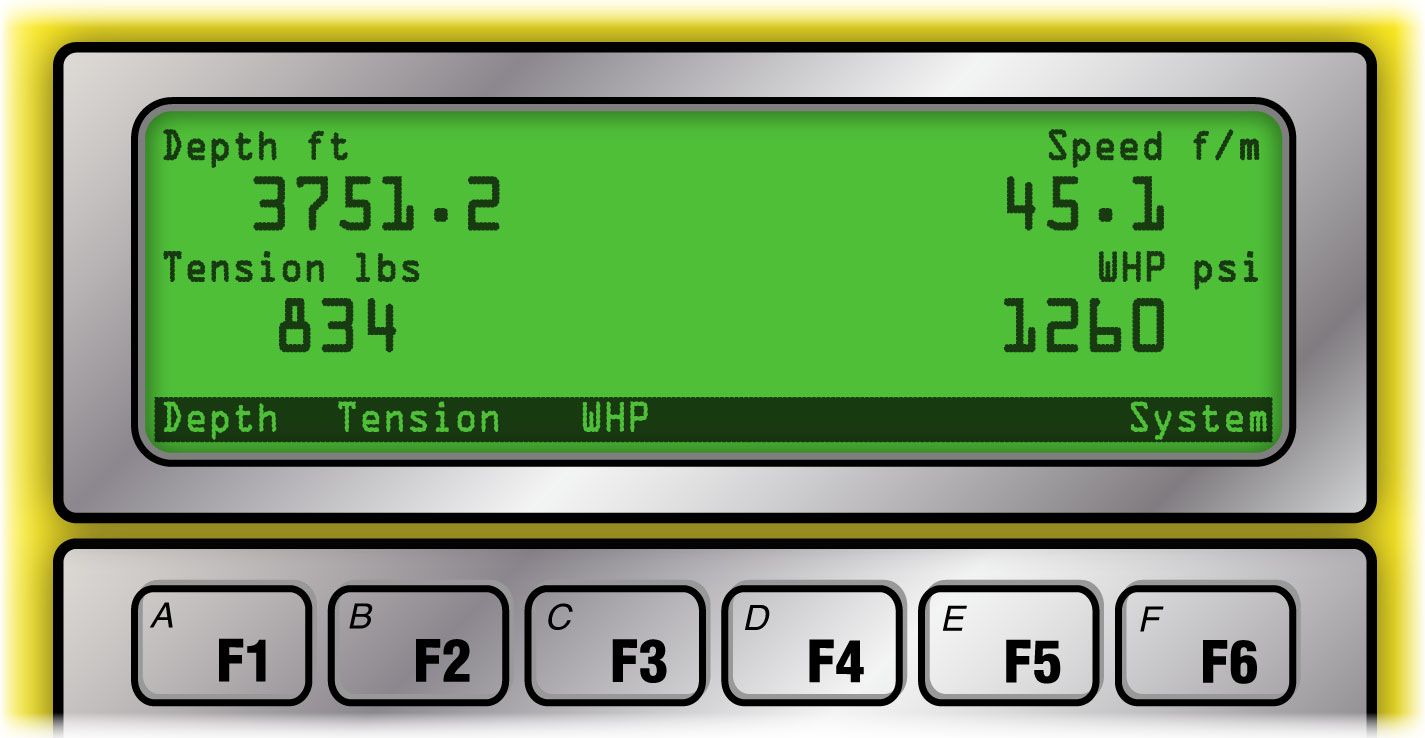
Profundidad
La profundidad es el primer parámetro que se muestra en la pantalla del Rapidlogger cuando está en el modo slickline. En una unidad slickline, la profundidad generalmente se mide con un codificador de profundidad montado en la rueda de fricción. Este codificador gira con la rueda de fricción y registra la longitud de la línea de acero que se ha pagado desde el cabrestante.
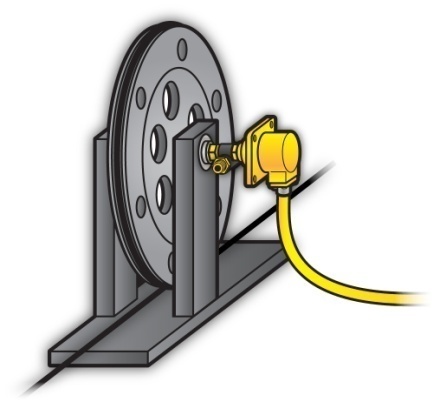
Para editar la variable de Profundidad en el Rapidlogger presione F6 y luego F1 desde el menú principal y aparecerá el siguiente menú.

Ahora presione F1 para poner a cero la profundidad. Esto es útil al comienzo de un trabajo cuando el tambor de la línea de acero se ha girado y la profundidad no es cero o cuando la herramienta está etiquetada en el buje Kelly o en cualquier otra profundidad de referencia. El desplazamiento cero se aplica solo a ese trabajo y no se almacena en el sistema una vez que se apaga. El valor de profundidad cero se puede deshacer presionando F2. Esto hace que se borre la compensación de profundidad aplicada y la profundidad se vuelve igual que antes de la puesta a cero. Si es necesario ingresar una nueva profundidad, como cuando la herramienta se etiqueta a una profundidad de fondo de pozo conocida, entonces presionar F3 desde este menú le permite al operador ingresar una nueva profundidad. Esta nueva profundidad se almacena como compensación de profundidad en el sistema solo para este trabajo y se borra cuando la unidad se apaga.
Velocidad
La velocidad es el segundo parámetro que se muestra en la pantalla del Rapidlogger cuando está en el modo slickline. En una línea de unidades, la velocidad de la unidad se calcula a partir del cambio de profundidad. La variable de velocidad en el Rapidlogger no se puede poner a cero o modificar mientras el sistema está grabando un trabajo. Esta característica ha sido diseñada intencionalmente para evitar errores en el valor de profundidad.

Tensión
La tensión es el tercer parámetro que se muestra en la pantalla del Rapidlogger cuando está en el modo slickline. En una unidad de línea de acero, la tensión de la línea generalmente se mide por medio de una celda de carga montada en la polea inferior. El slickline pasa por debajo de la polea inferior, tirando de la tensión a la celda de carga.

Esta señal eléctrica para la tensión de línea se transmite a la unidad Rapidlogger, donde se digitaliza, muestra y registra. La variable de tensión en el Rapidlogger se puede ajustar para tener en cuenta una pequeña variación en la lectura de tensión debido a un error de calibración o temperatura. Para editar la variable de tensión en el Rapidlogger desde el menú principal, presione F6 y luego F2 y aparecerá el siguiente menú.
Ahora presione F1 para poner a cero la tensión. Se debe tener cuidado al poner a cero la tensión de la línea. Si se pone a cero un número grande, el operador de la unidad de línea de acero ya no se dará cuenta de la tensión real de la línea. Poner a cero la tensión de la línea es útil al comienzo de un trabajo cuando la tensión del Slickline se reduce por una pequeña cantidad. El valor de tensión cero se puede deshacer presionando F2. Esto hace que se borre la compensación de tensión aplicada y la tensión se vuelve igual que antes de la puesta a cero. Si necesita ingresar una nueva tensión, presionar F3 desde este menú le permite al operador ingresar una nueva tensión. Esta nueva tensión se almacena como compensación de tensión en el sistema solo para este trabajo y se borra cuando la unidad se apaga.
Presión de cabeza de pozo
La presión de boca de pozo (WHP) es el cuarto parámetro que se muestra en la pantalla del Rapidlogger cuando está en el modo slickline. La presión de la cabeza del pozo en una unidad de slickline generalmente se mide con un transductor de presión instalado en una línea de presión conectada a la cabeza del pozo. Para editar las lecturas de presión de cabeza de pozo, presione F6 y luego F3 desde la pantalla principal y aparecerá el siguiente menú
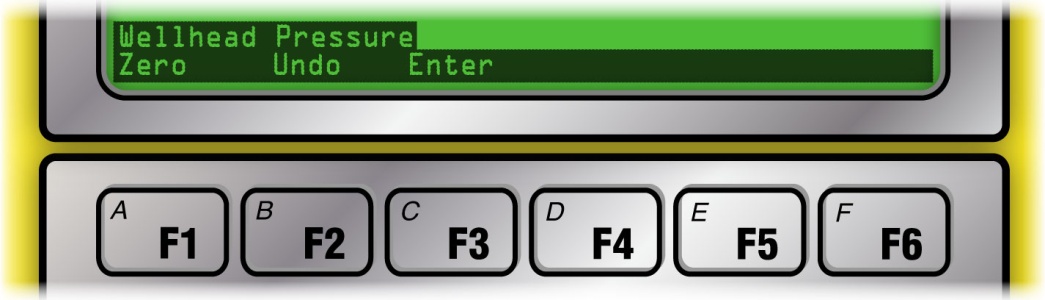
Ahora presione F1 para poner a cero el WHP. El valor de WHP a cero se puede deshacer presionando F2. Si se conoce un valor exacto de WHP, como el de un sensor de cliente calibrado, entonces se puede ingresar el nuevo WHP en el Rapidlogger presionando F3 desde este menú. Este nuevo WHP se almacena en el sistema solo para este trabajo y se borra cuando la unidad se apaga.
Cuando la unidad Rapidlogger se opera en la modalidad de tubo flexible, todas las opciones del menú en pantalla se configuran específicamente para las operaciones de tubería flexible. La profundidad, la velocidad, el peso, la presión de circulación, la velocidad de la bomba y el volumen de la bomba son los parámetros que se muestran en la pantalla. La pantalla está configurada para mostrar estos seis parámetros.

Sin embargo, opcionalmente, el usuario puede elegir mostrar solo 4 parámetros y configurar el sistema de esta manera. Una vez que el usuario presiona la tecla F6, aparece el siguiente menú y el usuario puede proceder a realizar más selecciones.
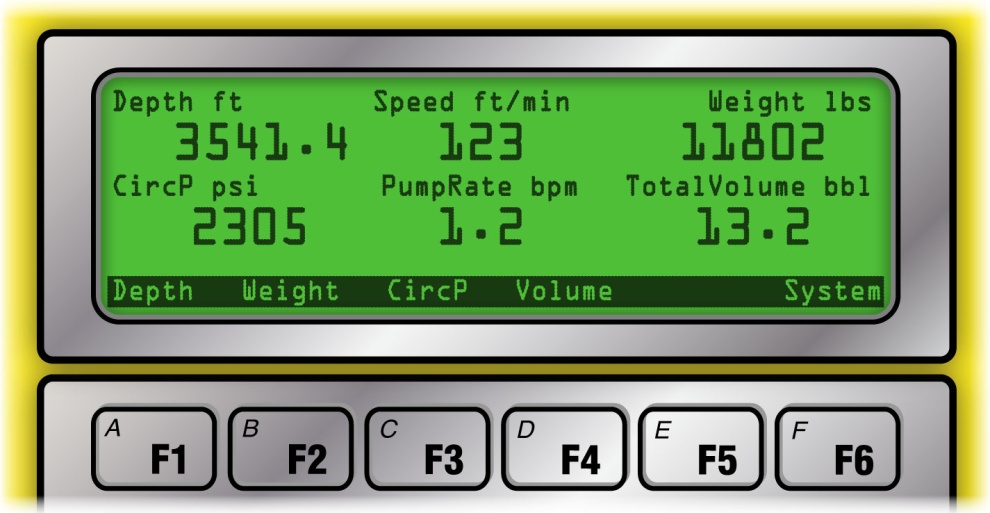
Profundidad
La profundidad es el primer parámetro que se muestra en la pantalla del Rapidlogger cuando está en la modalidad de tubería flexible. En una unidad de tubos en espiral, la profundidad generalmente se mide con un codificador de profundidad montado en una rueda de fricción que corre contra el tubo en espiral. El codificador gira con la rueda de fricción y registra la longitud del tubo en espiral que ha pasado a través del inyector CT. A continuación se muestra una instalación típica del codificador del inyector de tubería flexible.

Para editar la variable de profundidad en el Rapidlogger presione F6 y luego F1 desde el menú principal y aparecerá el siguiente menú.
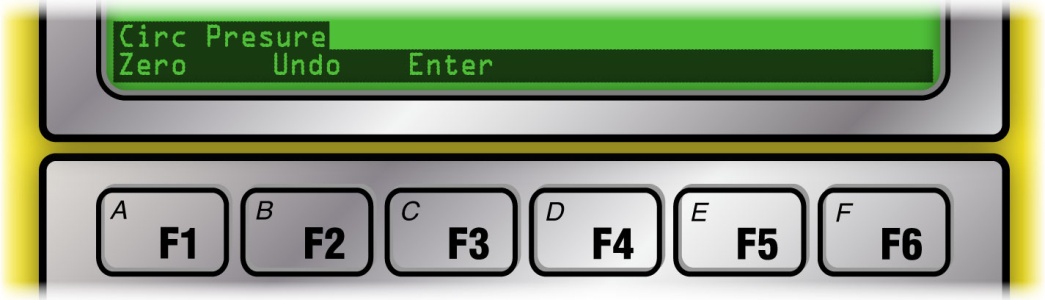
Ahora presione F1 para poner a cero la profundidad. Esto es útil al comienzo de un trabajo cuando el tubo en espiral se mueve hacia arriba y hacia abajo mientras se intenta instalar un conjunto de BHA en el extremo. Por lo tanto, la profundidad no es cero cuando el tubo BHA en espiral o el conector están etiquetados al separador u otra profundidad de referencia. El desplazamiento cero se aplica solo a ese trabajo y no se almacena en el sistema una vez que se apaga. El valor de profundidad cero se puede deshacer presionando F2. Esto hace que se borre la compensación de profundidad aplicada y la profundidad se vuelve igual que antes de la puesta a cero. Si se necesita ingresar una nueva profundidad, como cuando la herramienta se etiqueta a una profundidad de fondo de pozo conocida, al presionar F3 desde este menú, el operador puede ingresar una nueva profundidad. Esta nueva profundidad se almacena como compensación de profundidad en el sistema solo para este trabajo y se borra cuando la unidad se apaga.
Velocidad
La velocidad es el segundo parámetro que se muestra en la pantalla del Rapidlogger cuando está en el modo de tubería flexible. En las unidades de tubería flexible, la velocidad se calcula a partir del cambio de profundidad. La variable de velocidad en el Rapidlogger no se puede poner a cero o modificar mientras se graba un trabajo. Esta característica ha sido diseñada intencionalmente para evitar errores en el valor de profundidad.
Peso
El peso o el peso colgante del tubo flexible es el tercer parámetro que se muestra en la pantalla del Rapidlogger cuando está en la modalidad de tubo flexible. En una unidad CT, el peso se mide mediante una celda de carga montada en el inyector. Por lo tanto, parte del peso combinado del tubo flexible y el inyector se encuentra en la celda de carga. A continuación se muestra una instalación típica de celda de carga en un inyector de tubería flexible.

A veces, en un pozo de alta presión (operación de desairado), la presión del pozo puede empujar hacia arriba en el tubo enrollado y causar lecturas de peso negativas en la celda de carga.
Esta señal eléctrica para el peso se transmite a la unidad Rapidlogger, donde se digitaliza, muestra y registra. La variable de peso en el Rapidlogger se puede ajustar para tener en cuenta una pequeña variación en la lectura de peso debido a un error de calibración o temperatura. Para editar la variable de peso en el Rapidlogger desde el menú principal, presione F6 y luego F2 y aparecerá el siguiente menú.

Ahora presione F1 para poner a cero el peso.
ADVERTENCIA: Se debe tener cuidado al poner a cero el peso del CT. Si se pone a cero un gran número, el operador de la unidad de tubos flexibles ya no se dará cuenta del verdadero peso del CT.
Poner a cero el peso de CT es útil al comienzo de un trabajo cuando el peso de CT es incorrecto en una pequeña cantidad. El valor de peso a cero se puede deshacer presionando F2. Esto hace que se borre el desplazamiento del peso aplicado y el peso se vuelve igual que antes de la puesta a cero. Si necesita ingresar un nuevo peso, al presionar F3 desde este menú le permite al operador ingresar un nuevo peso. Este nuevo peso se almacena como compensación de tensión en el sistema solo para este trabajo y se borra cuando la unidad se apaga.
Presión circulante
La presión de circulación o la presión de la bomba es el cuarto parámetro que se muestra en la pantalla del Rapidlogger. La presión de la bomba en una unidad CT generalmente se mide con un transductor de presión en la línea de tratamiento principal instalada antes de que el carrete CT gire. Para editar las lecturas de presión, presione F6 y luego F3 desde la pantalla principal y aparecerá el siguiente menú
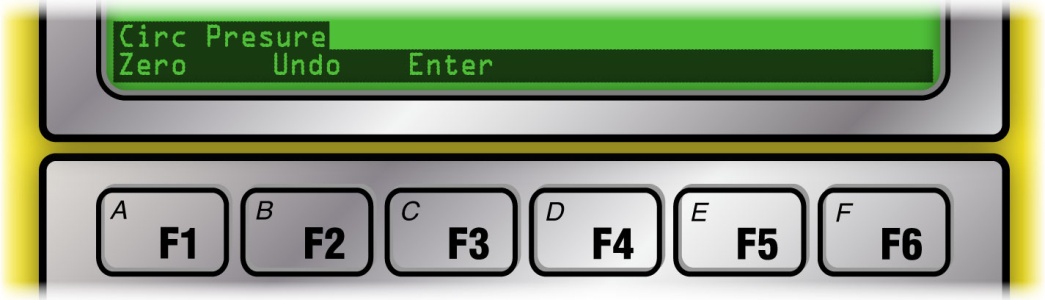
Ahora presione F1 para poner a cero la presión. Esta opción se utiliza para eliminar una pequeña compensación de presión de la variable cuando se sabe que la presión debe ser cero o atmosférica. Para eliminar la compensación de presión o eliminar la puesta a cero de la variable de presión, presione F2. Si se conoce la presión real, como debido a una calibración o prueba de peso muerto o de un medidor de presión calibrado del cliente, y la lectura del Rapidlogger debe coincidir con esa lectura calibrada, presione F3 y el sistema le permitirá ingresar un nuevo valor de presión. Apagar y volver a encender el sistema eliminará este valor de compensación de presión.
Velocidad de la bomba
La velocidad de la bomba es el quinto parámetro que se muestra en la pantalla del Rapidlogger. Las variables de velocidad no se pueden poner a cero o modificar durante un trabajo. Esta característica ha sido diseñada intencionalmente para evitar errores en los valores totalizados.

Volumen total
El volumen total es el séptimo parámetro (primero en la pantalla siguiente) que se muestra en la pantalla del Rapidlogger (no se muestra en la página del menú). El volumen total se mide mediante un medidor de flujo o un contador de carrera de la bomba. Para editar el volumen total, presione F6 y luego F4 desde el menú principal y aparecerá el siguiente menú
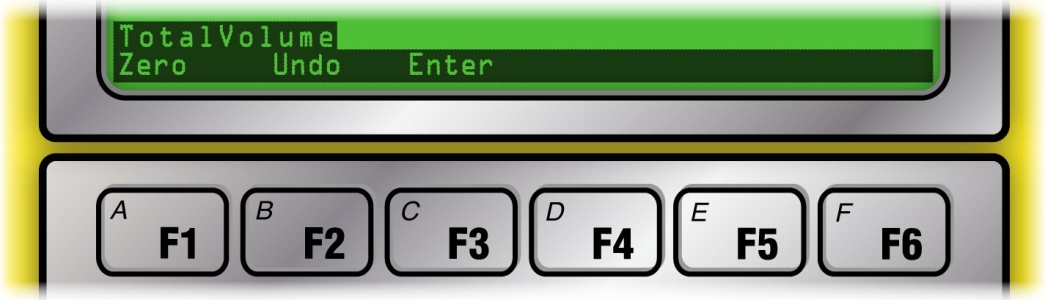
Ahora presione F1 para poner a cero el volumen. Esta opción se utiliza para borrar el volumen total. Esto a veces es necesario cuando la bomba ha estado inactiva durante algún tiempo o si se realizó alguna recirculación antes del comienzo de la operación de bombeo real. En estos casos, el usuario necesita poner a cero el volumen. Esto también se puede usar para poner a cero el volumen bombeado antes del comienzo de la siguiente etapa. El volumen puesto a cero se puede deshacer presionando la tecla F2. Si se conoce el volumen bombeado (por ejemplo, al comienzo de una nueva etapa) o si el usuario necesita establecer el volumen bombeado total a un nuevo valor, presione F3. Esto le dará al usuario la oportunidad de ingresar el nuevo volumen total.
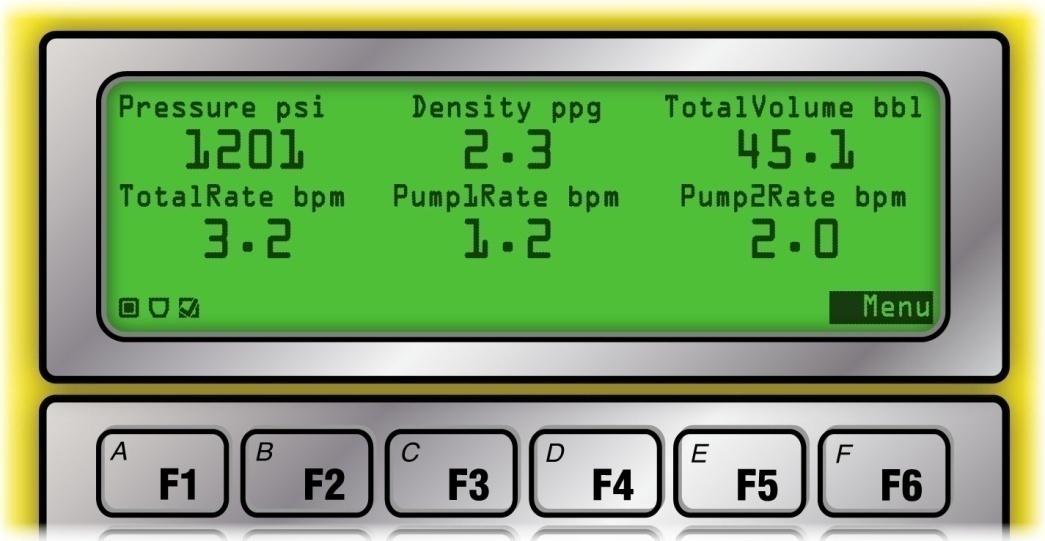
USB
Configuración de red
Configuraciones de pantalla
Configuración de hora
Configuraciones variables
Restablecimiento de fábrica
Diagnósticos
Al presionar F6, F6 desde la pantalla principal, aparece el siguiente menú del sistema. Este menú permite el acceso a las opciones comunes del sistema.

USB
Para copiar archivos de datos de trabajo del Rapidlogger a una memoria USB externa, inserte una memoria USB en el puerto USB frontal del Rapidlogger. Esta memoria USB debe estar vacía y debe haber sido formateada con el sistema de archivos FAT en una PC. PresioneF6 para abrir el menú principal, F6 nuevamente para seleccionar las opciones de USB. Desde aquí es posible copiar el último archivo de trabajo o seleccionar un archivo de todos los archivos de trabajo.
Para copiar solo el último archivo de trabajo a la unidad flash USB, presione F6 desde este menú nuevamente para seleccionar la opción Copiar último archivo. El proceso de copia puede tomar varios minutos dependiendo del tamaño del archivo. La memoria USB no debe extraerse hasta que la pantalla indique que la copia del archivo está completa. Quitar la memoria USB mientras se encuentra en el medio del proceso de copia y puede requerir que la unidad se reinicie antes de que pueda copiar correctamente los archivos a las memorias USB nuevamente.
Para seleccionar el archivo a copiar de la lista de todos los archivos de trabajo grabados en la tarjeta SD, presione F4 desde este menú nuevamente para ir a la opción Copiar Seleccionar archivo. Ahora la pantalla mostrará el nombre de un archivo de trabajo. Si este es el archivo que desea copiar, presione Entrar, si desea salir del proceso de copia, presione F6. Al presionar cualquier otra tecla, selecciona y muestra el nombre del siguiente archivo de trabajo. Mantenga presionada una tecla hasta que vea el nombre del archivo que desea copiar en la unidad flash USB. Una vez que vea el nombre del archivo que desea copiar, presione Entrar. El proceso de copia para un archivo puede tomar hasta 2 minutos. Una vez que la pantalla indica que la copia está completa y que la luz de actividad en la unidad flash ha dejado de parpadear, se puede quitar el dispositivo.
Los nombres de archivo en la tarjeta SD interna de Rapidlogger están destinados a indicar la fecha del archivo de trabajo. Entonces, un nombre de archivo 15Jul08.TXT significa que es para un trabajo que tuvo lugar el 15 de julio de 2008. Esto le permite al usuario conocer fácilmente el nombre de archivo para un trabajo que tuvo lugar en un día determinado.
Configuración de red
Cambiar la configuración de red es una opción de usuario avanzada y no debe ser realizada por usuarios que no estén familiarizados con la configuración de red Ethernet. Para editar o cambiar la configuración de red, presione F6, F6, F1 en el menú principal. El sistema ahora le dará opciones de menú para ingresar la dirección IP, la dirección de la puerta de enlace y la máscara de red. Presione enter después de ingresar cada número. Presione F6 para omitir el ingreso de un número en cualquier solicitud. El valor anterior se retiene para ese número. Las configuraciones de red recién ingresadas entran en vigencia después de un ciclo de encendido del sistema. La configuración de red predeterminada para el sistema Rapidlogger es la siguiente.
IP: 192.168.000.005 Gateway: 192.168.000.001 Netmask: 255.255.255.000
Estas configuraciones también se restauran después de un restablecimiento de fábrica. Ingresar una dirección IP de 000,000,000,000 pone el Rapidlogger en modo DHCP. Este modo solo debe usarse cuando hay un enrutador o servidor disponible en la red que tiene capacidades de servidor DHCP.
Configuración de pantalla
La configuración de la pantalla se puede modificar tanto desde el programa Rapidlogger Utility como desde el panel frontal de Rapidlogger.
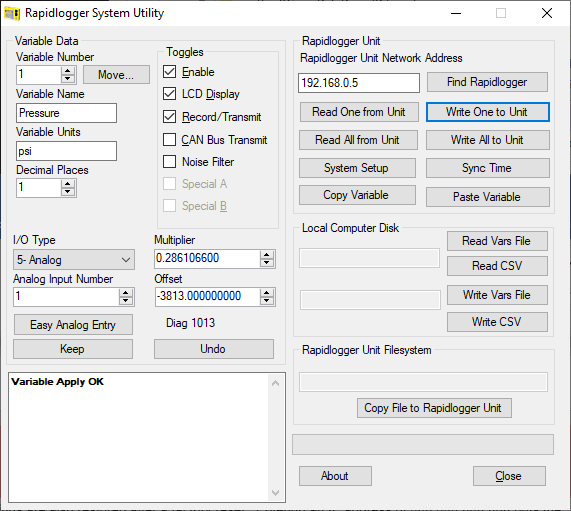
Al utilizar el programa Rapidlogger Utility, al presionar el botón Configuración del sistema desde la ventana principal, el usuario pasa a la siguiente pantalla. Aquí pueden cambiar el número de variables mostradas y el modo de funcionamiento. Las opciones válidas son 2, 4 y 6 variables que se mostrarán en la pantalla LCD de Rapidlogger. Ingrese el número de parámetros que le gustaría ver en la pantalla LCD.

La configuración de la pantalla también se puede cambiar desde el panel frontal del Rapidlogger. Para cambiar la configuración de la pantalla desde el panel frontal, presione F6, F6, F2 desde el menú principal. El sistema ahora le pedirá que ingrese el número de parámetros de visualización. Ingrese el número de variables y presione Enter.
Configuración de hora
La fecha y la hora se pueden sincronizar fácilmente desde la PC a través de los programas RapidVu y Rapidlogger Utility. Desde la pantalla principal del programa Rapidlogger Utility, el usuario puede presionar el botón Sync Time para sincronizar el reloj interno de Rapidlogger con el reloj del sistema de la PC. Para editar o cambiar el reloj de trabajo Rapidlogger, presione F3. El sistema ahora le pedirá que ingrese la fecha y la hora. Normalmente no es necesario ingresar la hora en el sistema Rapidlogger desde el teclado. El reloj del sistema tiene batería de respaldo y conserva la hora y fecha correctas hasta por 5 años.
Configuraciones variables
Los usuarios novatos de Rapidlogger no deben intentar la configuración variable.
El cambio de la configuración de las variables y la programación o el borrado de las variables se pueden realizar tanto desde el programa Rapidlogger Utility como desde el panel frontal de Rapidlogger. El programa Rapidlogger Utility permite una configuración muy fácil de las diversas variables y configuraciones en la unidad. La opción del panel frontal solo debe ser utilizada por un usuario experto.
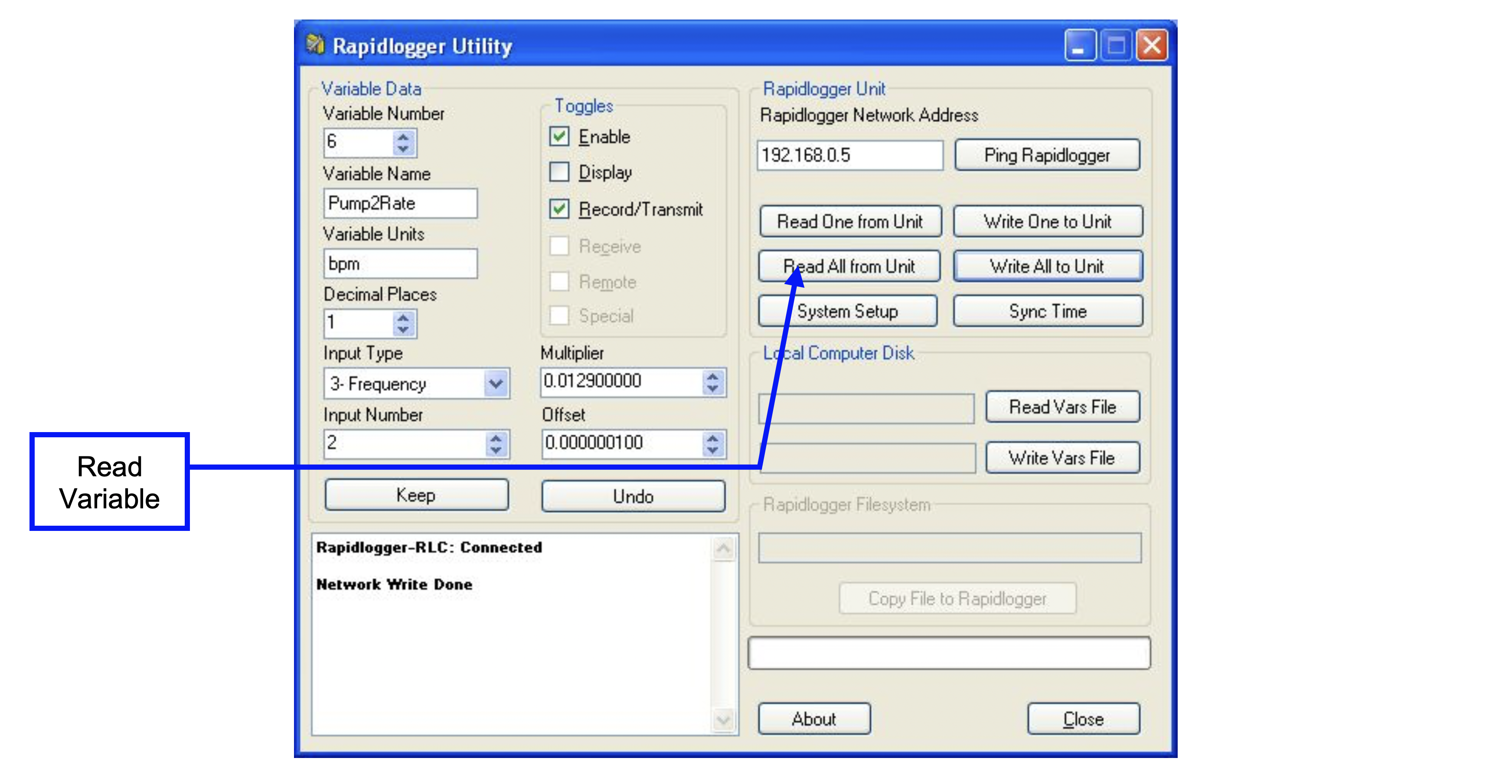
Desde la pantalla principal de Rapidlogger Utility se puede seleccionar el número de variable que se va a ver o modificar. Esta variable puede leerse desde la unidad Rapidlogger presionando el botón Read one desde la unidad. La configuración de la variable seleccionada se mostrará en la pantalla. Los diversos parámetros asociados con la variable se pueden cambiar según sea necesario. Cada número variable tiene un nombre, etiqueta de unidad, número de lugares decimales, tipo de entrada, número de entrada, multiplicador y desplazamiento asociado. Además, la configuración de habilitar, mostrar y grabar se puede alternar en cada variable. Otra opción que tiene el usuario es usar el botón Leer todo desde la unidad y recuperar todas las variables a la vez desde la unidad Rapidlogger. Las variables pueden modificarse y guardarse una por una o todas a la vez utilizando los botones write.
También es posible editar o cambiar las variables de trabajo de Rapidlogger desde el panel frontal. Para hacer esto, presioneF6, F6, F4 en el menú principal. Ahora se mostrará el siguiente menú del sistema.

Presione F3 para mostrar la configuración de una variable determinada y presione F4 para editar la configuración de la variable.
ADVERTENCIA: La opción para editar configuraciones variables desde el panel frontal es solo para usuarios avanzados e incluso entonces, solo debe usarse si el programa Rapidlogger Utility no está disponible. El uso incorrecto causará que la configuración de la variable sea incorrecta y HARÁ que los valores de las variables registradas sean muy diferentes de los valores reales.
Presione F5 para restablecer la configuración de Rapidlogger a una de las configuraciones preestablecidas. La selección de una de las opciones disponibles sobrescribirá y borrará la configuración actual y la reemplazará con la nueva seleccionada.
También es posible leer el conjunto completo de variables de la tarjeta SD. Presione F1 para cargar el archivo de configuración variable del sistema completo desde la tarjeta SD. Un archivo llamado "SETUPIN.RLV" se lee de la tarjeta de memoria SD y su contenido se carga en el sistema.
ADVERTENCIA: La configuración para todas las variables de trabajo se cargará desde la tarjeta SD y sobrescribirá la configuración de la variable existente.
Normalmente, esta opción solo se usa durante la configuración del sistema. Para guardar la configuración completa en la tarjeta SD, presione F2. Esto guardará el conjunto completo de variables del sistema en la tarjeta SD. Un archivo llamado "SETUPOUT.RLV" se escribe o se crea en la tarjeta de memoria SD.
ADVERTENCIA: El contenido del archivo SETUPOUT.RLV en la tarjeta SD se sobrescribe y se reemplaza por la copia de las variables de trabajo del sistema.
Normalmente, esta opción solo se usa durante la configuración del sistema para hacer una copia de seguridad de un sistema que se ha configurado correctamente.
Restablecimiento de fábrica
Para realizar una configuración de fábrica, restablecer el sistema Rapidlogger, presione F6 en el menú del sistema. Ahora se mostrará el siguiente menú.

Al presionar la tecla correspondiente, el usuario puede realizar un restablecimiento de fábrica del Rapidlogger a uno de los modos de fábrica pre programados. Estos incluyen cementación, Slickline, tubos flexibles, nitrógeno y fractura.
ADVERTENCIA: la personalización y la configuración de todas las variables de trabajo se borrarán y el sistema se restablecerá al modo programado de fábrica seleccionado.
Diagnóstico
La unidad Rapidlogger tiene un modo de diagnóstico incorporado en el que se pueden ver las entradas sin procesar del sensor para facilitar la resolución de problemas.

Se puede acceder al modo de diagnóstico para sensores analógicos desde el teclado del panel frontal (presione F6, F6, F5, F1, F1). Se puede acceder al modo de diagnóstico para sensores de frecuencia desde el teclado del panel frontal (presione F6, F6, F5, F2). Se puede acceder al modo de diagnóstico para redes Ethernet desde el teclado del panel frontal (presione F6, F6, F5, F3). En cada caso, aparece una selección en la pantalla LCD que muestra los distintos valores del sensor.
2.6 Introducir y grabar comentarios de trabajo
Durante un trabajo de cementación, tubos flexibles, slickline o fractura, puede ser beneficioso registrar comentarios en el archivo de datos para indicar el comienzo o el final de diferentes actividades o eventos. Hay una gran cantidad de comentarios de trabajo de uso común pre programados en la Unidad Rapidlogger que se pueden registrar simplemente ingresando el número de comentario desde el panel frontal.
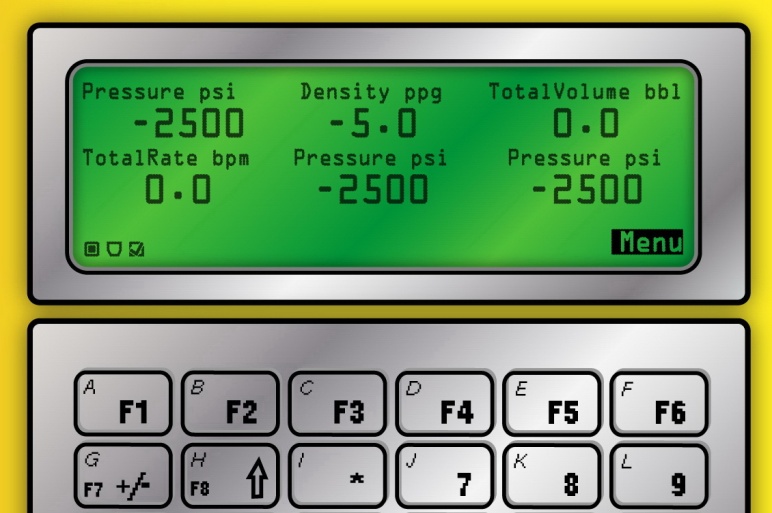
Desde el menú principal, el usuario puede presionarF7 (que también es la tecla G). Aparece un mensaje en la parte inferior de la pantalla que le indica al usuario que ingrese el número de comentario. El usuario puede ingresar el número de comentario que desea registrar y luego presionar Enter. Si el usuario espera demasiado tiempo para ingresar el número de comentario, el mensaje se borra y la pantalla vuelve al menú principal. Cualquier comentario que se registre de esta manera se almacena en el archivo de datos del trabajo y se imprime automáticamente con los informes de trabajo de RapidVu. Los siguientes comentarios están disponibles en la Unidad Rapidlogger.
|
# |
Mensaje de comentario de trabajo |
# |
Mensaje de comentario de trabajo |
# |
Mensaje de comentario de trabajo |
|
1 |
Bump Closing Plug |
62 |
Remark |
123 |
Started Water |
|
2 |
Bump Dart |
63 |
Reset Selected Totals |
124 |
Started Wiper Trip |
|
3 |
Bump Plug |
64 |
Reset Stage Totals |
125 |
Stopped Acid |
|
4 |
Bump Stage Plug |
65 |
Reset Volume |
126 |
Stopped Brine |
|
5 |
Bump Top Plug |
66 |
Screened Out |
127 |
Stopped Cement Slurry |
|
6 |
Change Mud Weight |
67 |
Sensor Calibrated |
128 |
Stopped Circulation |
|
7 |
Change Parameter Name |
68 |
Sensor Zeroed |
129 |
Stopped Diesel |
|
8 |
Change Pump Rate |
69 |
Set Rams |
130 |
Stopped Displacement |
|
9 |
Change Sensor Calibration |
70 |
Shutdown |
131 |
Stopped Diverter |
|
10 |
Decrease Rate |
71 |
Stage t Perfs |
132 |
Stopped Drilling/Milling |
|
11 |
Depth Corrected |
72 |
Stage Changed |
133 |
Stopped First Stage |
|
12 |
Depth Correlation Event |
73 |
Started Acid |
134 |
Stopped Fluid |
|
13 |
Depth Modified |
74 |
Started Brine |
135 |
Stopped Flush |
|
14 |
Depth Reset |
75 |
Started Cement Slurry |
136 |
Stopped Injection |
|
15 |
Depth Zeroed |
76 |
Started Circulation |
137 |
Stopped Inject nonreact Fluid |
|
16 |
Dropped Ball/Dart |
77 |
Started Diesel |
138 |
Stopped Inject reactive Fluid |
|
17 |
Dropped Bottom Plug |
78 |
Started Displacement |
139 |
Stopped Job |
|
18 |
Dropped Closing Plug |
79 |
Started Diverter |
140 |
Stopped Logging |
|
19 |
Dropped Opening Plug |
80 |
Started Drilling/Milling |
141 |
Stopped Mixing Lead Slurry |
|
20 |
Dropped Stage Plug |
81 |
Started First Stage |
142 |
Stopped Mixing Scav Slurry |
|
21 |
Dropped Top Plug |
82 |
Started Fluid |
143 |
Stopped Mixing Tail Slurry |
|
22 |
Dropped Wiper Plug |
83 |
Started Flush |
144 |
Stopped next PPA Proppant |
|
23 |
Ended Acid |
84 |
Started Injection |
145 |
Stopped Next Stage |
|
24 |
Ended Brine |
85 |
Started Injection Nonreact Fluid |
146 |
Stopped Nitrogen |
|
25 |
Ended Cement Slurry |
86 |
Started Injection Reactive Fluid |
147 |
Stopped Pad |
|
26 |
Ended Circulation |
87 |
Started Job |
148 |
Stopped POOH |
|
27 |
Ended Diesel |
88 |
Started Logging |
149 |
Stopped Pressure Test |
|
28 |
Ended Displacement |
89 |
Started Mixing Lead Slurry |
150 |
Stopped Proppant |
|
29 |
Ended Fluid Stage |
90 |
Started Mixing Scav Slurry |
151 |
Stopped Pull Test |
|
30 |
Ended Job |
91 |
Started Mixing Tail Slurry |
152 |
Stopped Pumping Acid |
|
31 |
Ended Logging |
92 |
Started next PPA Proppant |
153 |
Stopped Pumping Brine |
|
32 |
Ended Mud Acid |
93 |
Started Next Stage |
154 |
Stopped Pumping Foam |
|
33 |
Ended Mud |
94 |
Started Nitrogen |
155 |
Stopped Pumping Gel |
|
34 |
Ended Nitrogen |
95 |
Started Pad |
156 |
Stopped Pumping Mud Acid |
|
35 |
Ended Nitrogen |
96 |
Started POOH |
157 |
Stopped Pumping Mud |
|
36 |
Ended Oil |
97 |
Started Pressure Test |
158 |
Stopped Pumping Next Fluid |
|
37 |
Ended Over-flush |
98 |
Started Proppant |
159 |
Stopped Pumping Nitrogen |
|
38 |
Ended Pre-flush |
99 |
Started Pull Test |
160 |
Stopped Pumping Oil |
|
39 |
Ended Reverse Circulation |
100 |
Started Pumping Acid |
161 |
Stopped Pumping Over-flush |
|
40 |
Ended Slurry |
101 |
Started Pumping Brine |
162 |
Stopped Pumping Pre-flush |
|
41 |
Ended Spacer |
102 |
Started Pumping Foam |
163 |
Stopped Pumping Proppant |
|
42 |
Ended Stage |
103 |
Started Pumping Gel |
164 |
Stopped Pumping Spacer |
|
43 |
Ended Wash |
104 |
Started Pumping Mud Acid |
164 |
Stopped Pumping Spacer |
|
44 |
Ended Water |
105 |
Started Pumping Mud |
165 |
Stopped Pumping Wash |
|
45 |
Maximum Depth |
106 |
Started Pumping Next Fluid |
166 |
Stopped Pumping Water |
|
46 |
Maximum Pressure |
107 |
Started Pumping Nitrogen |
167 |
Stopped Pumping |
|
47 |
Maximum Rate |
108 |
Started Pumping Oil |
168 |
Stopped Reverse Circulation |
|
48 |
Modified Pump Schedule |
109 |
Started Pumping over-flush |
169 |
Stopped RIH |
|
49 |
Modified Totalizer |
110 |
Started Pumping pre-flush |
170 |
Stopped Second Stage |
|
50 |
Pause |
111 |
Started Pumping Proppant |
171 |
Stopped Selected Totals |
|
51 |
Perforating |
112 |
Started Pumping Spacer |
172 |
Stopped Sensor Check |
|
52 |
Plug Balanced |
113 |
Started Pumping Wash |
173 |
Stopped Squeeze |
|
53 |
Remark BHA |
114 |
Started Pumping Water |
174 |
Stopped Tripping |
|
54 |
Remark Bleed Off Pressure |
115 |
Started Pumping |
175 |
Stopped Water |
|
55 |
Remark Cementing Event |
116 |
Started Reverse Circulation |
176 |
Stopped Wiper Trip |
|
56 |
Remark CT Event |
117 |
Started RIH |
177 |
Weight Modified |
|
57 |
Remark Fracturing Event |
118 |
Started Second Stage |
178 |
Weight Zeroed |
|
58 |
Remark Milling |
119 |
Started Selected Totals |
|
|
|
59 |
Remark Pumping Event |
120 |
Started Sensor Check |
|
|
|
60 |
Remark Rig Event |
121 |
Started Squeeze |
|
|
|
61 |
Remark Slickline Event |
122 |
Started Tripping |
|
|